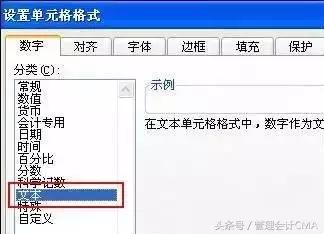Hello,大家好,今天跟大家分享下我們如何在Excel中實現根據條件排序。如下圖所示淺綠色區域,就是根據給定的排序條件表格進行排序。利用默認的升序或者降序都無法達到我們想要的效果,這也是一個粉絲問到的問題。今天跟大家分享2種解決方法,操作也都非常的簡單,下面就讓我們來一起學習下吧

跟大家分享一種在Excel中解決問題的思路:當默認的功能無法滿足我們需求的時候,可以考慮設置一個輔助列,在這裡我們就可以通過設置輔助列來解決這樣的問題
首先我們在排序條件這個表格的後面構建一個從1開始的序列,随後在數據源中為這個表格構建一個輔助列,然後使用vlookup函數将部門作為查找值,将構建的序列引用過來。公式為:=VLOOKUP(K3,$T$4:$U$9,2,0),然後向下填充數據,随後再根據輔助列來進行升序排序即可,這樣的話就能達到根據給定的部門順序進行排序的效果

自定義排序這個功能可能很多人都沒聽說過,但是它使用起來卻非常方便。顧名思義,自定義排序的作用就是自己設定排序的規則,它的操作也非常的簡單
首先我們複制給定的部門的排序規則,随後選擇需要排序的數據區域,然後點擊【排序】,選擇為【自定義排序】随後将主要關鍵字設置為【部門】然後在次序中選擇為【自定義序列】排序

随後在跳出的新窗口中的左側選擇為【新序列】,将鼠标放在右側的【輸入序列中】按Ctrl v直接粘貼,就會跳出一個小書本的标志,我們點擊這個标志就會打開剪切闆,随後點擊第一個内容就會将剛才複制的排序表格粘貼過來,随後在左側找到剛才粘貼的序列選擇後直接點擊确定,最後選擇排序即可,這樣也可以根據給定的條件進行排序。

以上就是今天分享的2種方法,怎麼樣?你學會了嗎?
我是Excel從零到一,關注我,持續分享更多Excel技巧
,更多精彩资讯请关注tft每日頭條,我们将持续为您更新最新资讯!